Śledzenie dziennej aktywności przy użyciu Apple Watch
Aplikacja Aktywność ![]() na Apple Watch pozwala śledzić Twój ruch w ciągu dnia i zachęca Cię do osiągania dziennych celów aktywności. Aplikacja śledzi, jak często wstajesz, ile się ruszasz oraz jak długo ćwiczysz. Twoje postępy wyświetlane są w postaci trzech kolorowych pierścieni. Twoim zadaniem jest spędzać mniej czasu na siedząco, więcej się ruszać i ćwiczyć. W ten sposób wypełnisz wszystkie trzy pierścienie każdego dnia. Aplikacja Aktywność na iPhonie pozwala śledzić Twoją aktywność w długim okresie.
na Apple Watch pozwala śledzić Twój ruch w ciągu dnia i zachęca Cię do osiągania dziennych celów aktywności. Aplikacja śledzi, jak często wstajesz, ile się ruszasz oraz jak długo ćwiczysz. Twoje postępy wyświetlane są w postaci trzech kolorowych pierścieni. Twoim zadaniem jest spędzać mniej czasu na siedząco, więcej się ruszać i ćwiczyć. W ten sposób wypełnisz wszystkie trzy pierścienie każdego dnia. Aplikacja Aktywność na iPhonie pozwala śledzić Twoją aktywność w długim okresie.
OSTRZEŻENIE: Apple Watch nie jest urządzeniem medycznym. Aby uzyskać ważne informacje na temat bezpiecznego korzystania z aplikacji dotyczących zdrowia fizycznego, zobacz: Ważne informacje dotyczące bezpieczeństwa podczas używania Apple Watch.
Pierwsze kroki
Podczas konfigurowania Apple Watch wyświetlone zostanie pytanie, czy chcesz skonfigurować aplikację Aktywność. Jeśli wybierzesz, że nie chcesz, możesz zrobić to później, gdy otworzysz aplikację Aktywność po raz pierwszy.
Otwórz aplikację Aktywność
 na Apple Watch.
na Apple Watch.Przesuń w lewo, aby przeczytać opisy pierścieni W ruchu, Ćwiczenie i Na nogach, a następnie stuknij w Zaczynamy.
Użyj Digital Crown, aby podać swoją płeć, wiek, wagę i wzrost, a także to, czy używasz wózka inwalidzkiego.
Wybierz poziom aktywności i ruszaj!
Sprawdzanie postępów
W dowolnej chwili możesz otworzyć aplikację Aktywność ![]() na Apple Watch, aby sprawdzić swoje postępy. Aplikacja Aktywność wyświetla trzy pierścienie.
na Apple Watch, aby sprawdzić swoje postępy. Aplikacja Aktywność wyświetla trzy pierścienie.
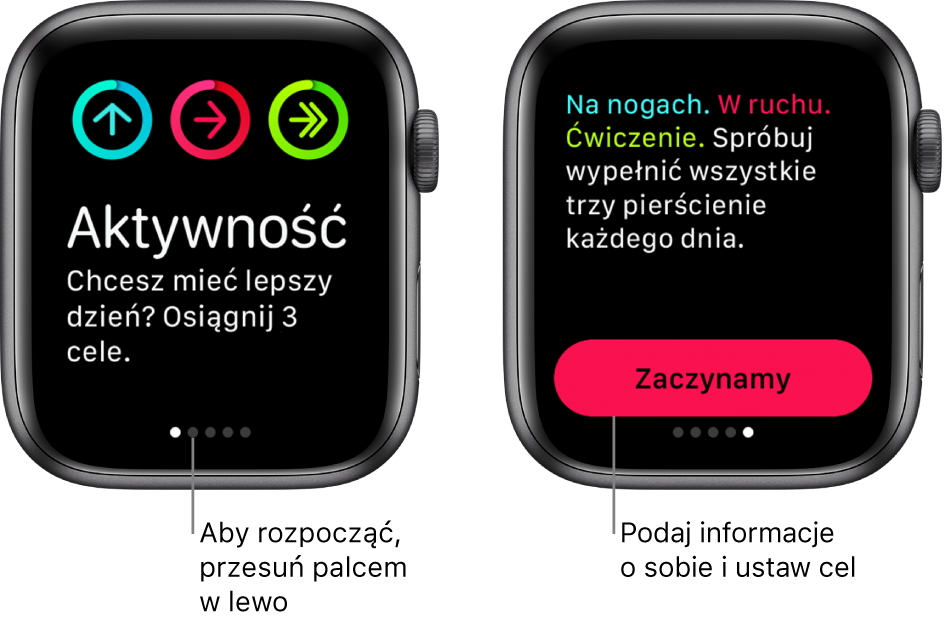
Czerwony pierścień W ruchu pokazuje liczbę kalorii spalonych w czasie aktywności.
Zielony pierścień Ćwiczenie określa łączny czas wzmożonej aktywności.
Niebieski pierścień Na nogach pokazuje łączny czas stania na nogach w ciągu kolejnych godzin przez co najmniej minutę.
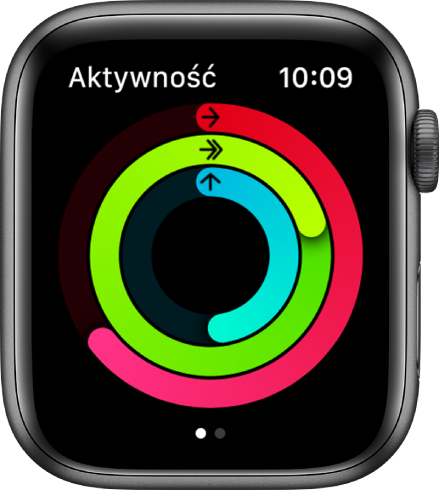
Jeśli wybrane zostało używanie wózka inwalidzkiego, niebieski pierścień Na nogach pokazuje łączny czas jazdy w ciągu kolejnych godzin przez co najmniej minutę.
Obróć Digital Crown, aby zobaczyć bieżące podsumowanie. Przewijaj dalej, aby zobaczyć swoje postępy w postaci wykresu, łączną liczbę kroków, pokonany dystans oraz treningi. Apple Watch Series 3 lub nowszy pokazują także liczbę pokonanych pięter.
Jeśli pierścień jest nałożony na siebie, Twój cel został przekroczony. Naciśnij mocno ekran, aby wyświetlić podsumowanie tygodnia lub zmienić swój cel W ruchu.
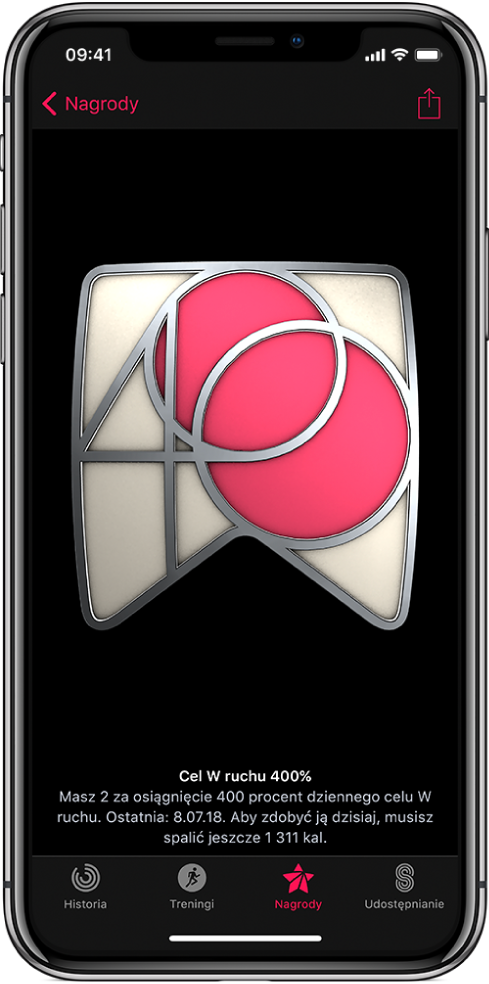
Sprawdzanie historii aktywności i wyświetlanie osiągnięć
Otwórz aplikację Aktywność na iPhonie.
Stuknij w datę w kalendarzu, aby wyświetlić szczegółowe informacje dla określonego dnia.
Gdy otrzymasz powiadomienie o osiągnięciu, przewiń w dół, aby zobaczyć nagrodę za nie, a następnie przeciągaj palec po nagrodzie, aby obejrzeć ją ze wszystkich stron.
Aby zobaczyć wszystkie swoje nagrody, w tym nagrody za rywalizację oraz postępy w zdobywaniu innych nagród, stuknij w Nagrody na dole aplikacji Aktywność na iPhonie. Aby uzyskać więcej informacji na temat rywalizacji, zobacz: Rywalizowanie ze znajomymi. Aby uzyskać więcej informacji na temat nagród, zapoznaj się z artykułem Wsparcia Apple Zdobywanie nagród za aktywność przy użyciu zegarka Apple Watch.
Korygowanie swojego celu ruchu
Otwórz aplikację Aktywność
 na Apple Watch.
na Apple Watch.Naciśnij mocno ekran, a następnie stuknij w Zmień cel W ruchu.

W każdy poniedziałek będziesz otrzymywać powiadomienie o osiągnięciach poprzedniego tygodnia. Wtedy też możesz zmieniać dzienny cel W ruchu na nadchodzący tydzień. Apple Watch sugeruje cele, analizując Twoje wcześniejsze osiągnięcia.
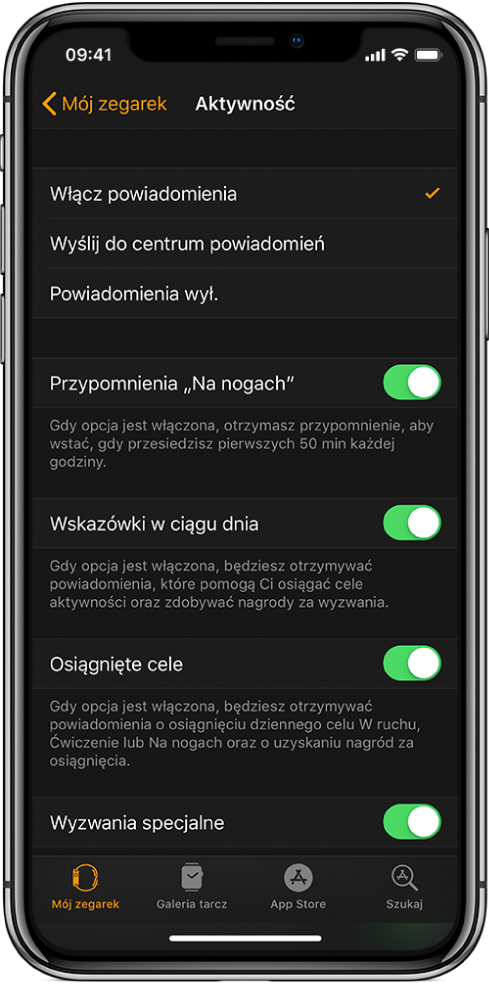
Konfigurowanie przypomnień dotyczących aktywności
Przypomnienia mogą pomagać Ci w osiąganiu założonych celów. Apple Watch podpowie Ci, czy Twoje postępy są zgodne z planem, czy Twój cel oddala się. Aby wybrać przypomnienia i alerty, które chcesz otrzymywać, wykonaj poniższe kroki:
Otwórz aplikację Watch na iPhonie.
Stuknij w Mój zegarek, a następnie stuknij w Aktywność.
Wstrzymywanie wskazówek na jeden dzień
Aby wyłączyć przypomnienia dotyczące aktywności do końca bieżącego dnia, wykonaj poniższe kroki:
Otwórz aplikację Watch na iPhonie.
Stuknij w Mój zegarek, a następnie stuknij w Aktywność.
Wyłącz Wskazówki w ciągu dnia.